홈화면에 있는 시계가 너무 작아서 시간 확인하기 불편하신가요? 어르신들께서 "시계 글씨가 너무 작아서 잘 안 보인다"고 하시거나, "시계를 좀 더 크게 만들 수 없을까?"라고 하시는 경우가 많으시죠.
저도 처음에는 갤럭시 시계 위젯 크기를 어떻게 조절하는지 몰라서 헤맸는데요, 한 번 방법을 알고 나니까 정말 간단하더라고요!
이 글을 끝까지 읽으시면 시계 위젯 크기 조절 방법뿐만 아니라, 마지막에는 홈화면을 더욱 예쁘게 꾸미는 보너스 꿀팁까지 알려드릴게요!
이 글을 읽으면 얻을 수 있는 것들
- 갤럭시 시계 위젯 크기를 마음대로 조절하는 방법
- 홈화면과 잠금화면에 시계 위젯을 추가하는 방법
- 시계가 안 보이거나 크기가 안 바뀔 때 해결하는 방법
시계 위젯 크기 조절하기 전에 알아두면 좋은 정보
갤럭시 스마트폰에서 시계 위젯 크기를 조절하는 방법을 알아보기 전에, 몇 가지 기본적인 정보를 먼저 알려드릴게요.
갤럭시 시계 위젯의 종류
갤럭시에서는 다양한 시계 위젯을 제공해요
| 시계 종류 | 특징 | 추천 대상 |
|---|---|---|
| 디지털 시계 | 숫자로 시간을 보여주는 가장 일반적인 시계 | 시간을 빠르게 확인하고 싶은 분 |
| 아날로그 시계 | 시침과 분침으로 시간을 보여주는 전통적인 시계 | 클래식한 디자인을 좋아하는 분 |
| 듀얼 시계 | 두 개의 다른 시간대를 동시에 보여주는 시계 | 해외 가족/친구가 있는 분 |
| 세계 시계 | 여러 나라의 시간을 한 번에 볼 수 있는 시계 | 해외 업무나 여행을 자주 하는 분 |
갤럭시 버전별 차이점
최신 갤럭시(One UI 6.1 이상)에서는 잠금화면과 항상 켜진 화면(AOD)의 시계 설정이 하나로 통합되어 더 간편해졌어요. 구형 갤럭시를 사용하신다면 설정 방법이 조금 다를 수 있으니 참고해 주세요.
지금부터 본격적으로 시계 위젯 크기를 조절하는 방법을 알아볼게요!
방법 1: 홈화면에 시계 위젯 추가하기
먼저 홈화면에 시계 위젯을 추가하는 방법부터 알아볼게요. 이미 시계 위젯이 있으시다면 바로 다음 단계로 넘어가셔도 돼요.
홈화면은 갤럭시를 켰을 때 가장 먼저 보이는 화면이에요. 여기에 큰 시계를 추가하면 시간을 한눈에 쉽게 확인할 수 있답니다.
1. 홈화면 빈 공간 길게 눌러주세요

홈화면에서 앱이 없는 빈 공간을 손가락으로 2~3초 정도 꾹 눌러주세요.
- 홈화면에서 앱 아이콘이 없는 부분을 찾아주세요
- 손가락으로 그 부분을 길게 눌러주시면 돼요
- 너무 짧게 누르면 안 되고, 2~3초 정도 꾹 눌러주세요
- 진동이 한 번 울리면서 메뉴가 나타날 거예요
2. '위젯' 메뉴 선택하기
화면 아래쪽에 여러 메뉴가 나타나는데, 그 중에서 '위젯'을 찾아 눌러주세요.

화면 하단에 나타난 메뉴 중 '위젯'을 선택해주세요.
- '배경화면', '위젯', '설정' 등의 메뉴가 보일 거예요
- 이 중에서 '위젯'이라고 써있는 부분을 눌러주시면 됩니다
- 위젯은 홈화면에 추가할 수 있는 다양한 기능들을 모아놓은 곳이에요
3. '시계' 위젯 찾아서 선택하기
위젯 목록이 나타나면 아래로 스크롤해서 '시계'를 찾아주세요.

위젯 목록에서 '시계'를 찾아 선택해주세요.
- 위젯 목록에는 날씨, 캘린더, 시계 등 다양한 위젯이 있어요
- 화면을 위아래로 움직여서 '시계'를 찾아주세요
- '시계'를 찾았다면 그 부분을 눌러주세요
4. 원하는 시계 디자인 고르기
시계 위젯을 선택하면 다양한 시계 디자인을 볼 수 있어요.
마음에 드는 시계 디자인을 선택해주세요.
- 디지털 시계, 아날로그 시계 등 여러 가지가 있어요
- 큰 숫자로 된 디지털 시계가 시간 확인하기에 가장 편해요
- 마음에 드는 디자인을 선택한 후 '추가' 버튼을 눌러주세요
방법 2: 시계 위젯 크기 조절하기
이제 가장 중요한 부분이에요! 홈화면에 추가된 시계 위젯의 크기를 마음대로 조절하는 방법을 알려드릴게요.
시계가 너무 작아서 불편하셨다면, 이 방법으로 시계를 훨씬 크게 만들 수 있어요. 반대로 시계가 너무 크다면 작게 만들 수도 있답니다.
1. 시계 위젯 길게 눌러주세요
크기를 바꾸고 싶은 시계 위젯을 손가락으로 2~3초 정도 길게 눌러주세요.
- 홈화면에 있는 시계 위젯을 찾아주세요
- 시계 부분을 손가락으로 꾹 눌러주세요
- 진동이 한 번 울리면서 시계 주변에 파란색 선이 나타날 거예요
2. 크기 조절 핸들 확인하기
시계를 길게 누르면 시계 주변에 파란색 테두리와 점(핸들)이 나타나요.

시계 주변에 나타난 파란색 점들을 확인해주세요.
- 시계 모서리 부분에 작은 점들이 보일 거예요
- 이 점들이 크기를 조절할 수 있는 핸들이에요
- 혹시 점이 보이지 않는다면, 시계를 길게 누른 상태에서 살짝 움직여보세요
3. 드래그해서 크기 조절하기
이제 핸들을 드래그해서 시계 크기를 조절할 수 있어요.

핸들을 손가락으로 끌어서 원하는 크기로 조절해주세요.
- 시계를 크게 만들고 싶다면 핸들을 바깥쪽으로 끌어주세요
- 시계를 작게 만들고 싶다면 핸들을 안쪽으로 끌어주세요
- 가로와 세로를 각각 다르게 조절할 수도 있어요
- 시계가 너무 커서 다른 앱과 겹친다면 적당한 크기로 조절해주세요
4. 빈 공간 터치해서 완료하기
크기 조절이 끝났다면 시계 바깥의 빈 공간을 한 번 터치해주세요.

시계 크기 조절이 끝나면 위젯 바깥 부분을 한 번 눌러주세요.
- 시계가 아닌 홈화면의 빈 공간을 터치하시면 돼요
- 그러면 파란색 테두리가 사라지면서 크기 조절이 완료돼요
- 시계가 원하는 크기로 바뀌었는지 확인해보세요
끝까지 읽어주시는 분들을 위해 마지막에 홈화면을 더 예쁘게 꾸미는 방법도 준비했으니 조금만 더 기다려주세요!
방법 3: 잠금화면 시계 크기 조절하기
잠금화면은 갤럭시를 켰을 때 비밀번호나 지문을 입력하기 전에 보이는 화면이에요. 여기 있는 시계도 크기를 조절할 수 있답니다.
최신 갤럭시(One UI 6.1 이상)에서는 잠금화면과 항상 켜진 화면의 시계 설정이 함께 바뀌어요.
1. 잠금화면에서 길게 눌러주세요
잠금화면에서 화면을 손가락으로 길게 눌러주세요.
- 갤럭시 화면을 켜면 나타나는 잠금화면에서 시도해주세요
- 화면 아무 곳이나 2~3초 정도 길게 눌러주시면 돼요
- 편집 화면으로 이동하게 될 거예요
2. 시계 부분 선택하기
편집 화면에서 시계 부분을 눌러주세요.
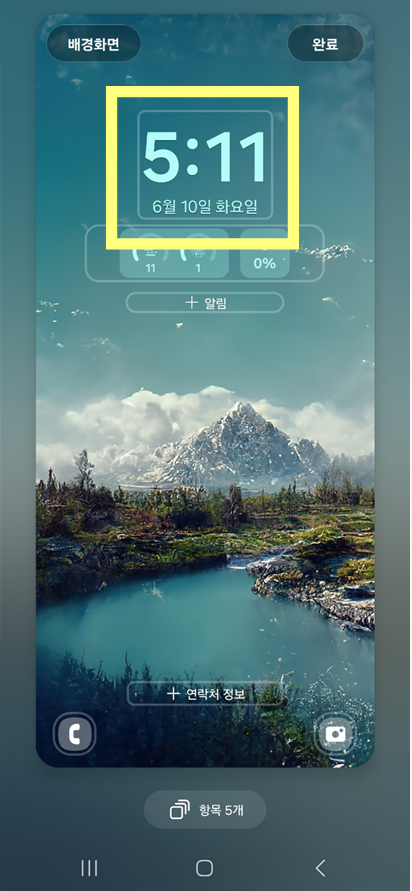
화면에 보이는 시계를 가볍게 눌러주세요.
- 잠금화면 중앙에 있는 시계를 찾아주세요
- 시계 부분을 한 번 눌러주시면 시계 편집 모드로 들어가요
- 다양한 시계 스타일을 선택할 수 있어요
3. 시계 크기 및 스타일 조절하기
시계를 선택하면 크기와 스타일을 바꿀 수 있어요.
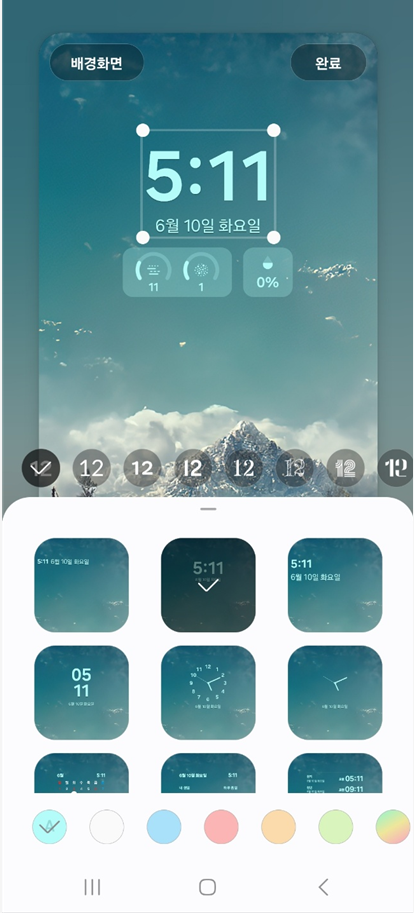
원하는 시계 스타일을 고르고 크기를 조절해주세요.
- 디지털 시계, 아날로그 시계 등 다양한 스타일이 있어요
- 시계를 길게 누르면 크기 조절 핸들이 나타날 수 있어요
- 크고 선명한 디지털 시계가 시간 확인하기에 가장 좋아요
4. '완료' 버튼 눌러서 저장하기


모든 설정이 끝나면 '완료' 버튼을 눌러주세요.
- 화면 하단에 '완료' 버튼이 보일 거예요
- 완료를 누르면 설정이 저장돼요
- 이제 잠금화면에서 큰 시계를 확인할 수 있어요
시계 위젯 문제 해결하기
가끔 시계 위젯이 제대로 작동하지 않거나 크기가 조절되지 않을 때가 있어요. 당황하지 마시고 아래 방법들을 차례대로 시도해보세요.
크기가 조절되지 않을 때
시계를 길게 눌러도 크기 조절 핸들이 나타나지 않는 경우가 있어요.
해결 방법
- 위젯을 길게 누르고 살짝 움직여보기: 시계를 길게 누른 상태에서 손가락으로 아주 살짝 움직여보세요. 그러면 크기 조절 핸들이 나타날 수 있어요.
- 위젯 삭제 후 다시 추가하기: 시계 위젯을 길게 눌러서 '삭제'한 다음, 처음부터 다시 위젯을 추가해보세요.
- 갤럭시 재시작하기: 갤럭시를 한 번 재시작한 후 다시 시도해보세요.
시계가 사라지거나 시간이 안 바뀔 때
시계 위젯이 갑자기 홈화면에서 사라지거나, 시간이 제대로 업데이트되지 않는 경우도 있어요.
해결 방법
- 위젯 다시 추가하기: 사라진 시계 위젯을 다시 홈화면에 추가해주세요.
- 절전 모드 확인하기: 설정에서 절전 모드가 켜져 있다면 꺼보세요. 절전 모드 때문에 위젯 업데이트가 중단될 수 있어요.
- 앱 업데이트 확인하기: 갤럭시 스토어에서 시계 관련 앱이 최신 버전인지 확인해보세요.
자주 묻는 질문
Q: 시계 위젯을 아무리 커도 글씨가 여전히 작아요.
A: 갤럭시 설정에서 '글꼴 크기'와 '화면 확대'를 조절해보세요. 설정 > 디스플레이 > 글꼴 크기 및 스타일에서 글꼴 크기를 '크게' 또는 '매우 크게'로 설정하면 시계 숫자도 더 크게 보여요.
Q: 잠금화면 시계와 홈화면 시계가 다른 디자인인데 같게 만들 수 있나요?
A: 최신 갤럭시(One UI 6.1 이상)에서는 잠금화면 시계 설정이 항상 켜진 화면에도 함께 적용돼요. 하지만 홈화면 시계 위젯은 별도로 설정해야 해요.
Q: 시계 위젯이 배터리를 많이 사용하나요?
A: 기본 시계 위젯은 배터리 사용량이 매우 적어요. 특별한 애니메이션이 있는 시계나 너무 많은 위젯을 사용하지 않는다면 배터리 걱정은 하지 않으셔도 돼요.
알아두면 좋은 팁
- 듀얼 시계 활용하기: 해외에 가족이나 친구가 있다면 듀얼 시계나 세계 시계 위젯을 사용해보세요. 한 번에 두 나라의 시간을 확인할 수 있어 편리해요.
- 시계 색상 바꾸기: 잠금화면 시계 편집에서 시계 색상도 바꿀 수 있어요. 배경화면과 어울리는 색상을 선택해보세요.
- 위젯 정리하기: 홈화면에 너무 많은 위젯이 있으면 느려질 수 있어요. 정말 필요한 위젯만 남기고 나머지는 삭제하는 것이 좋아요.
홈화면을 더 예쁘게 꾸미는 보너스 꿀팁!
이 글을 끝까지 읽어주셔서 감사합니다! 약속드린 대로 홈화면을 더욱 예쁘고 편리하게 꾸미는 방법을 알려드릴게요.
컬러 팔레트로 통일감 만들기
갤럭시의 '컬러 팔레트' 기능을 사용하면 배경화면 색상에 맞춰 시스템 전체 색상이 자동으로 바뀌어요.
설정 방법
- 설정 > 배경화면 및 스타일로 들어가세요
- '컬러 팔레트'를 켜주세요
- '앱 아이콘에 팔레트 적용'도 함께 켜주세요
이렇게 하면 시계 위젯과 앱 아이콘들이 배경화면과 어울리는 색상으로 자동으로 바뀌어서 훨씬 깔끔하고 통일된 느낌을 줄 수 있어요.
위젯 투명도 조절하기
시계 위젯의 배경을 투명하게 만들면 배경화면이 더 잘 보여서 홈화면이 훨씬 깔끔해져요.
설정 방법
- 시계 위젯을 길게 눌러주세요
- '위젯 설정' 또는 '설정'을 선택하세요
- 투명도 조절 바를 움직여서 배경을 투명하게 만들어주세요
굿락(Good Lock) 앱 활용하기
갤럭시 스토어에서 다운로드할 수 있는 '굿락(Good Lock)' 앱을 사용하면 더욱 다양한 꾸미기 옵션을 사용할 수 있어요.
| 굿락 모듈 | 기능 |
|---|---|
| LockStar | 잠금화면을 더 자유롭게 꾸밀 수 있어요 |
| HomeUp | 홈화면 레이아웃을 더 자유롭게 배치할 수 있어요 |
| ClockFace | 더 다양한 시계 디자인을 사용할 수 있어요 |
이제 갤럭시 시계 위젯 크기 조절 방법을 완전히 마스터하셨네요! 큰 시계로 시간도 편하게 확인하시고, 예쁘게 꾸민 홈화면으로 갤럭시 사용하는 재미도 더해보세요.
궁금한 점이 있으시면 언제든 다시 이 글을 참고해주세요!
'스마트폰 활용법' 카테고리의 다른 글
| 핸드폰 바탕화면 달력 위젯 설치 방법 | 홈화면 일정 한눈에 보기 (0) | 2025.06.15 |
|---|---|
| 핸드폰 첫화면 바탕화면 날씨 없애서 삭제하는 방법 (갤럭시 삼성폰) (0) | 2025.06.14 |
| 휴대폰 갤러리 콜라주 사진 편집하는 방법 – 기본 어플로 간편하게 (1) | 2025.06.14 |
| 휴대폰 빈 바탕화면 없애는 방법 - 갤럭시 핸드폰 홈화면 제거하기 (0) | 2025.06.14 |
| 핸드폰으로 만보기 기능 사용하는 법 – 갤럭시·아이폰 걸음수 확인하기 (1) | 2025.06.13 |
| 휴대폰(스마트폰) 사진 컴퓨터로 옮기는 방법 - 갤럭시 & 아이폰 모두 가능 (0) | 2025.06.13 |
| 스마트폰 홈화면에 날씨 실시간으로 보이게 하기 - 삼성 갤럭시 기준 (0) | 2025.06.12 |
| 휴대폰 갤러리 편집 사진 스티커로 만드는 방법 (사진 안에 사진 넣기) (0) | 2025.06.12 |


댓글